カラムの詳細設定を行います。
表示の条件や入力チェック、キャプションやデザイン用クラス名などを設定できます。
【項目詳細設定(新着情報等の設定)】
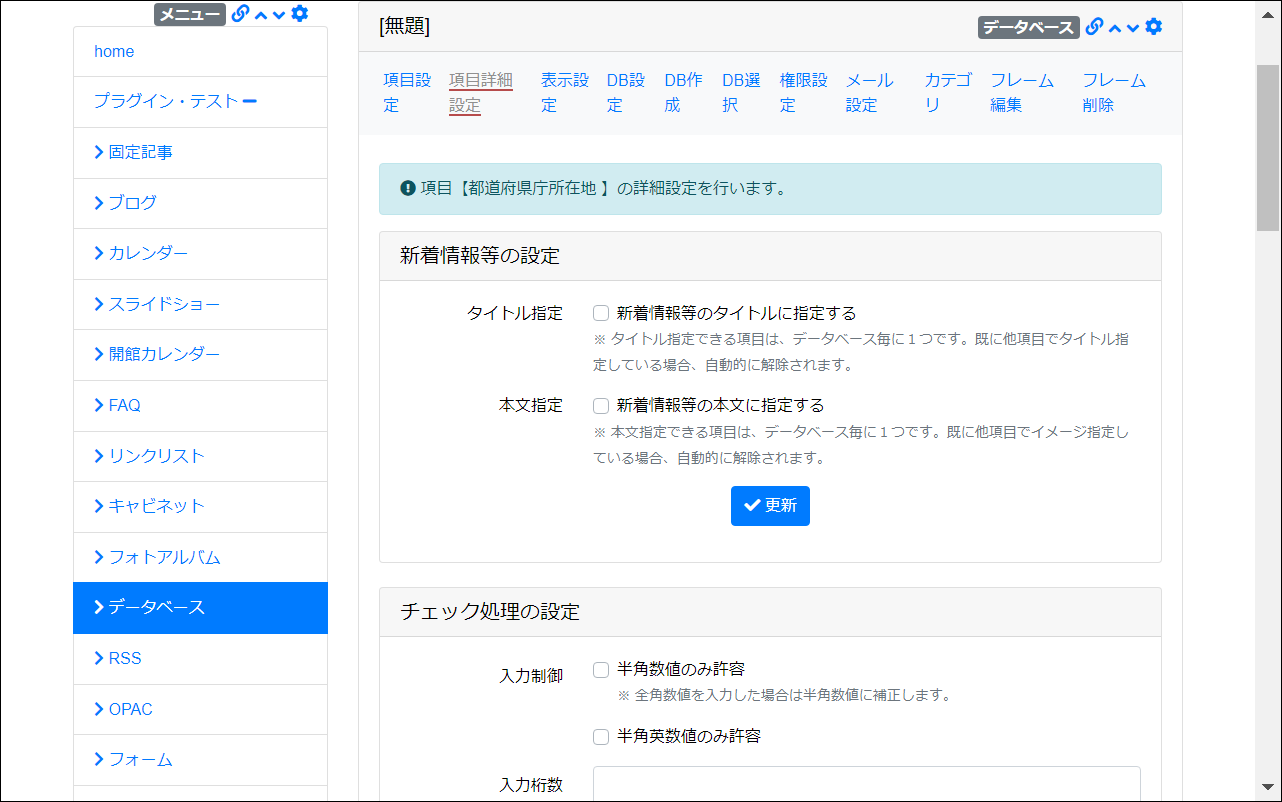
- 項目の詳細内容(新着情報等の設定)を設定します。項目詳細設定は型によって、設定できる項目が異なります。ここでは、1行文字列型を例にします。
【項目詳細設定(チェック処理の設定)】
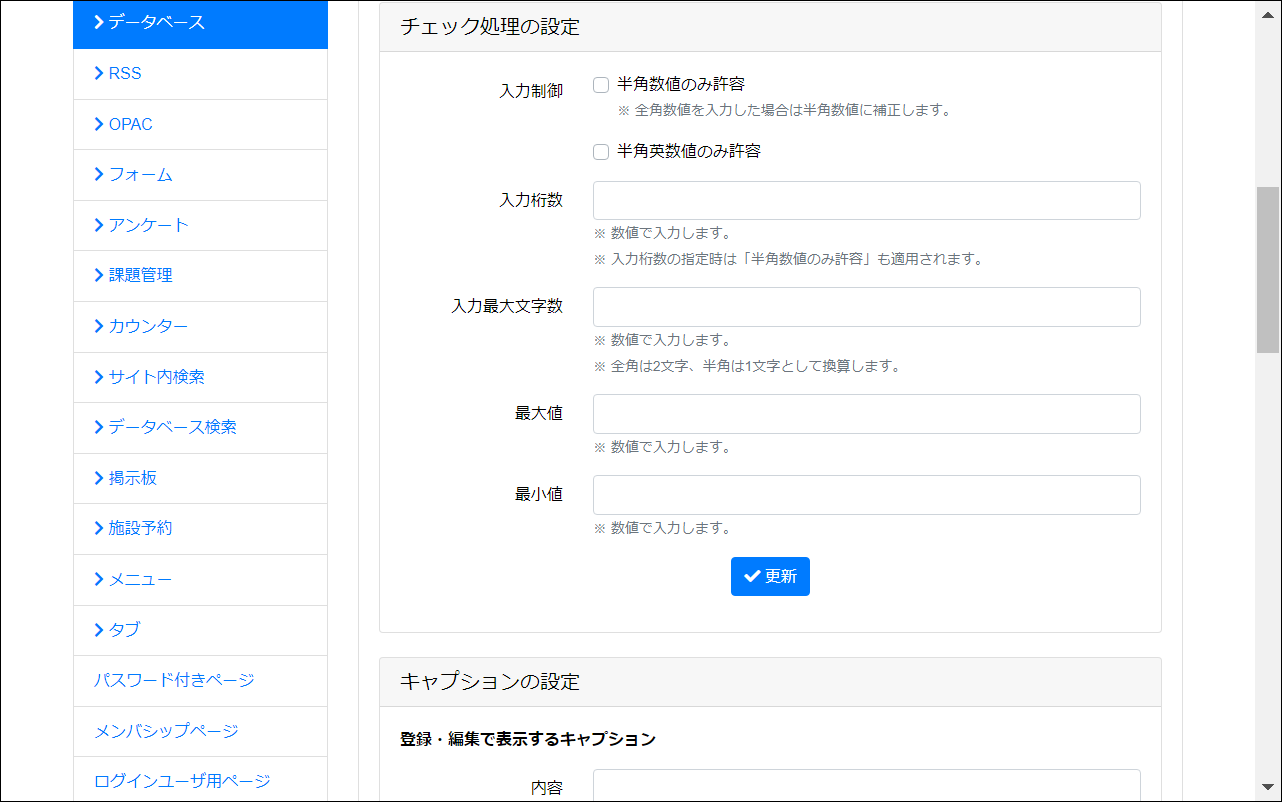
- 項目の詳細内容(チェック処理の設定)を設定します。
【項目詳細設定(キャプションの設定)】
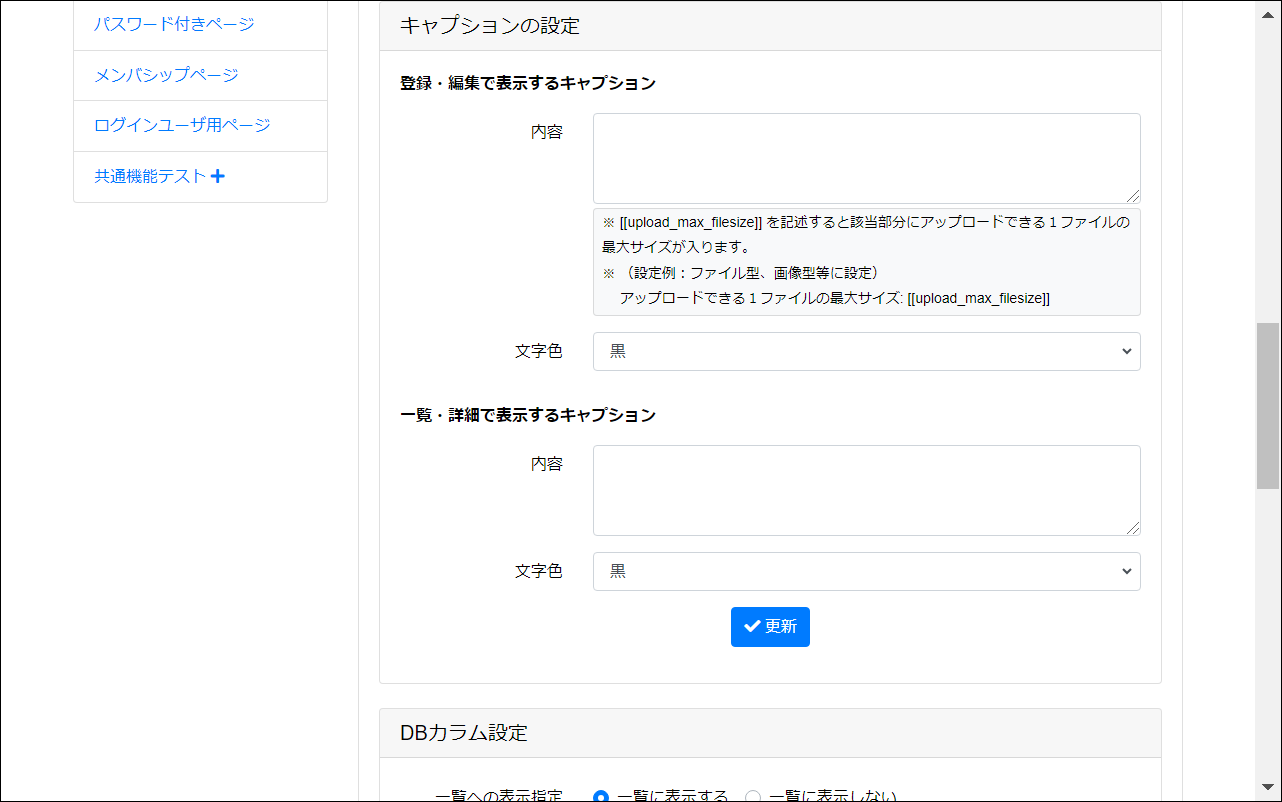
- 項目の詳細内容(キャプションの設定)を設定します。
【項目詳細設定(DBカラム設定)】
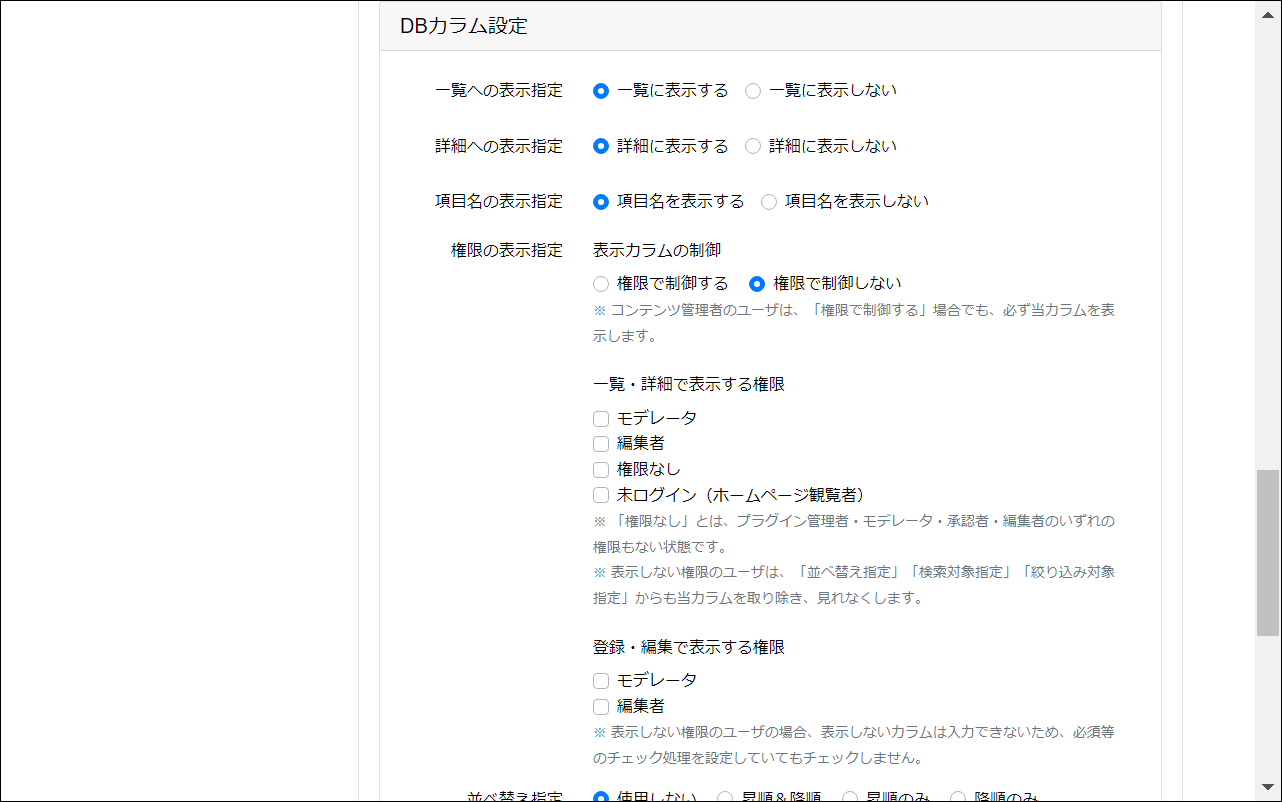
- 項目の詳細内容(DBカラム設定)を設定します。
【DBカラム設定の後半、デザインの設定】
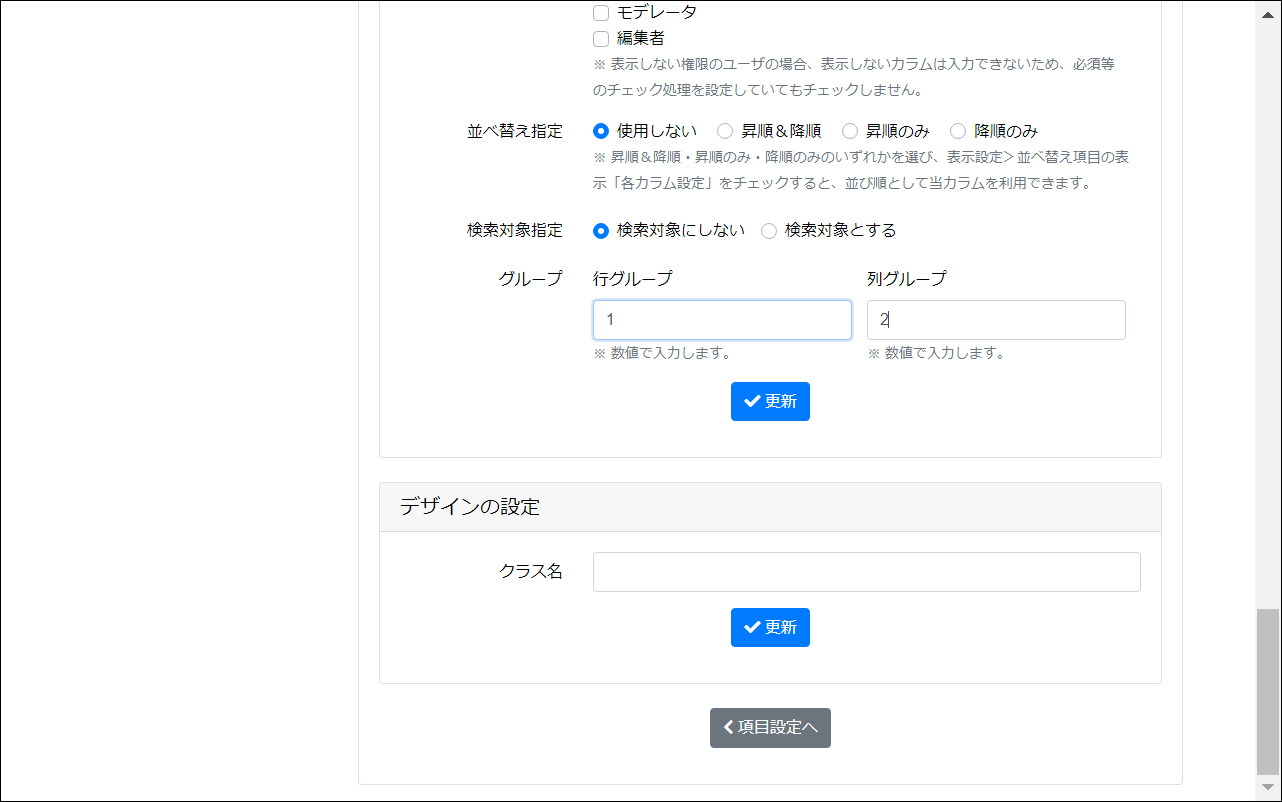
- 項目の詳細内容(DBカラム設定の後半、及びデザインの設定)を設定します。
【詳細画面で設定できる内容】※ 設定項目の詳細は表の下で説明します。
| 設定項目 | 1行文字 | 複数文字 | 単一 選択 | 複数 選択 | リスト | メール | 日付 | 時間 | 複数年限 | リンク | ファイル | 画像 | 動画 | ウィジウィグ | 登録日 | 更新日 | 公開日 |
|---|---|---|---|---|---|---|---|---|---|---|---|---|---|---|---|---|---|
| タイトルの設定 | 〇 | 〇 | 〇 | 〇 | 〇 | 〇 | 〇 | 〇 | 〇 | 〇 | 〇 | 〇 | 〇 | 〇 | 〇 | 〇 | 〇 |
| 本文の設定 | 〇 | 〇 | 〇 | 〇 | 〇 | 〇 | 〇 | 〇 | 〇 | 〇 | 〇 | 〇 | 〇 | 〇 | 〇 | 〇 | 〇 |
| イメージの設定 | 〇 | ||||||||||||||||
| 選択肢の設定 | 〇 | 〇 | 〇 | ||||||||||||||
| チェック処理の設定 | 〇 | 〇 | 〇 | ||||||||||||||
| 項目毎の固有設定 | 〇 | ||||||||||||||||
| キャプションの設定 | 〇 | 〇 | 〇 | 〇 | 〇 | 〇 | 〇 | 〇 | 〇 | 〇 | 〇 | 〇 | 〇 | 〇 | 〇 | 〇 | 〇 |
| DBカラム設定 | 〇 | 〇 | 〇 | 〇 | 〇 | 〇 | 〇 | 〇 | 〇 | 〇 | 〇 | 〇 | 〇 | 〇 | 〇 | 〇 | 〇 |
| デザインの設定 | 〇 | 〇 | 〇 | 〇 | 〇 | 〇 | 〇 | 〇 | 〇 | 〇 | 〇 | 〇 | 〇 | 〇 | 〇 | 〇 | 〇 |
タイトルの設定
- 新着情報等のタイトル表示に使う項目を、データベース毎に1つ指定できます。
本文の設定
- 新着情報等の本文表示に使う項目を、データベース毎に1つ指定できます
イメージの設定
- 新着情報等のイメージ表示に使う項目を、データベース毎に1つ指定できます
選択肢の設定
- 選択肢の追加、削除、表示順の変更ができます。
チェック処理の設定
「1行文字列型」、「複数行文字列型」について、下記の設定ができます。
- 数値のみ許容
- 英数値のみ許容
- 入力最大桁数 ※数値用
- 入力最大文字数
- 最大値
- 最小値
「日付型」について、下記の設定ができます。
- 指定日数以降の日付のみ許容
項目毎の固有設定
- 「時間型」で、分刻みの設定ができます。
キャプションの設定
- キャプション内容の追加、キャプション文字色の変更ができます。
DBカラム設定
- 一覧・詳細画面への表示・非表示を設定できます。
- 権限毎に一覧・詳細画面または、登録・編集画面で表示カラムの表示・非表示を設定できます。
- 並べ替え項目・検索対象項目として指定できます。
- 行グループ・列グループを設定して、表示カラムを横並びに表示する事ができます。
- 【行グループ・列グループ設定例】
項目名 行グループ 列グループ 画像 1 1 カラム1 1 2 カラム2 1 2 メール3 1 2 カラム4 2 1 カラム5 3 1 カラム6 3 2 カラム7 4 1 カラム8 4 2 カラム9 4 3 - 【表示例】
1列 2列 3列 1行 画像 カラム1 カラム2 メール3 2行 カラム4 3行 カラム5 カラム6 4行 カラム7 カラム8 カラム9
デザインの設定
- CSSのクラス名を設定できます。